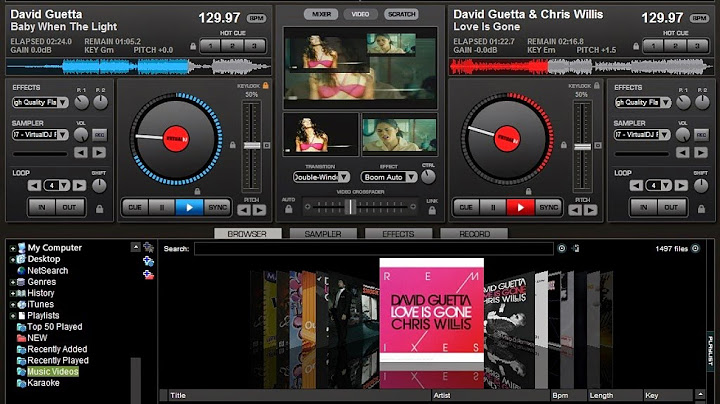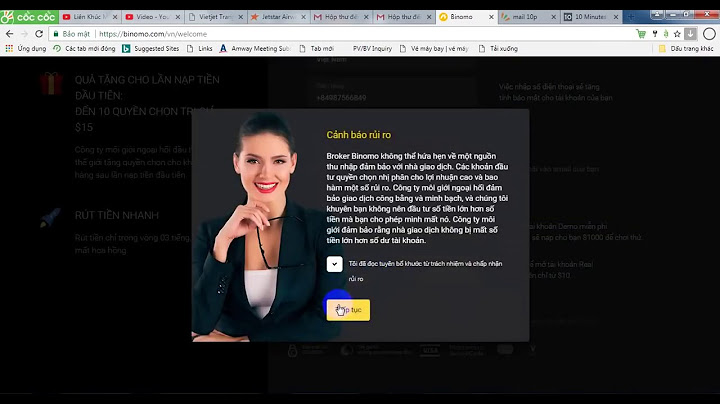Xã hội đang ngày một phát triển, trình độ dân trí của con người ngày càng được nâng cao, nhu cầu sử dụng camera của con người cũng gia tăng theo đó. Camera Yoosee đang được người tiêu dùng rất quan tâm sử dụng rộng rãi vì giá thành rẻ, cách sử dụng dễ dàng, tich hợp nhiều chức năng thông minh trong chiếc camera quan sát, . . Camera YooSee 2 râu là dòng camera giám sát thông minh, được đánh giá cao bởi tính năng thông minh giá thành rẻ hơn so với những dòng camera ip khác. Tuy nhiên, không phải khách hàng nào cũng có thể tự cài đặt camera YooSee 2 râu. Dưới đây lắp đặt camera Đà Nẵng sẽ hướng dẫn cách lắp đặt camera yousee 2 râu. Show
Những ưu điểm nổi bật của camera Yoosee 2 râuHình ảnh siêu nét chuẩn HDĐây được coi là tính năng vượt trội nhất của dòng camera Yoosee 2 râu, độ phân giải được nâng cấp lên mức 1.3M, ảnh siêu nét chuẩn HD 960P. Đặc điểm này giúp bạn giám sát từ xa rõ từng chi tiết nhất. Đàm thoại 2 chiềuĐược trang bị tính năng đàm thoại hai chiều là ưu điểm nổi bật nhất của các dòng camera wifi Yoosee hiện nay. Khi kết nối giữa điện thoại, lap top, máy tính bảng, PC. .. với camera, bạn có thể nói chuyện trực tiếp qua camera, con người hay âm thanh đến từ phía bên ngoài cũng được camera ghi hình lại và gửi lại cho bạn, dù khoảng cách có xa nhưng chất lượng âm thanh cũng sẽ to, rõ ràng.  Báo động trên điện thoại, hú còi trực tiếp khi có đột nhậpKhi có những hiện tượng lạ hoặc có người xâm nhập chiếc camera ip wifi Yoosee sẽ ghi nhận và báo động ngay đến chủ nhà thông qua điện thoại và đồng thời sẽ hú còi trực tiếp trên chiếc camera IP. Đây là một tính năng vô cùng hữu ích để có thể phát hiện và xua đuổi các đối tượng xâm nhập. Camera IP Yoosee quan sát từ xa trên điện thoại, Laptop, PC xoay 360 độVới khả năng quay linh động, xoay tối đa 355 độ ngang và 120 độ dọc từ trên xuống, cho phép người sử dụng quan sát tốt mọi góc mình cần quan sát. Ngoài ra bạn có thể quan sát chiếc camera Yoosee ở bất kỳ lúc nào trên điện thoại Smartphone, Laptop, PC. ..  Camera Yoosee hỗ trợ Led hồng ngoại quan sát ban đêmĐược trang bị 4 mắt hồng ngoại chất lượng cao nên camera Yoosee có thể nhìn ban đêm rõ nét. Tầm quan sát ban đêm đến 10 mét, siêu rõ dù mắt thường không thấy được. Chế độ hồng ngoại tự động khi thiếu ánh sáng. Bước 1: Khởi động camera ip YooSeeCắm dây nguồn vào camera và chờ camera khởi động (khi khởi động camera tự quay ngang dọc). Nếu camera đã qua sử dụng thì bạn phải nhấn vào nút “reset” để xoá đi những cài đặt cũ. Bước 2: Tải ứng dụng xem camera YooSeeVào kho cửa hàng CH-Play/App Store để tải và cài ứng dụng YooSee xem trên điện thoại, ipad (hoàn toàn miễn phí, sử dụng trọn đời). Đối với những điện thoại sử dụng hệ điều hành Androi như Samsung, Oppo, . .. hãy vào CH-Play để tải ứng dụng. Đối với iphone, ipad sử dụng hệ điều hành iOS thì vào App Store để tải ứng dụng.  Bước 3: Đăng ký tài khoản YooSeeSử dụng địa chỉ email để đăng ký tài khoản YooSee. Nên sử dụng địa chỉ email có thật để đăng ký tài khoản, nhằm tránh trường hợp bạn quên mật khẩu tài khoản vẫn sẽ đổi lại mật khẩu. Bước 4: Đăng nhập và thiết lập cài đặt camera YooSeeSử dụng tài khoản YooSee đã đăng ký để đăng nhập và tiến hành thiết lập & cài đặt tất cả các chức năng cho camera YooSee. Trong thời đại số hóa mạnh mẽ ngày nay, việc bảo vệ gia đình và tài sản của chúng ta trở nên càng quan trọng hơn bao giờ hết. Và để đáp ứng nhu cầu đó, công nghệ camera giám sát ngày càng tiến bộ và phổ biến. Trong số đó, camera Yoosee nổi lên như một lựa chọn đáng tin cậy và tiện lợi. Với khả năng kết nối trực tiếp với điện thoại thông minh, việc cài đặt và sử dụng camera Yoosee trên điện thoại di động đã trở nên dễ dàng hơn bao giờ hết. Trên thực tế, không cần phải là một chuyên gia công nghệ, bất kỳ ai cũng có thể tự lắp đặt và cài camera Yoosee trên điện thoại di động của mình. Với một số bước đơn giản và một ứng dụng di động, bạn có thể thực hiện việc này một cách nhanh chóng và dễ dàng. Trong hướng dẫn này, chúng tôi sẽ hướng dẫn bạn từng bước cách cài đặt camera Yoosee trên điện thoại, giúp bạn tận hưởng sự an toàn và tiện ích của việc giám sát từ xa. Từ việc thiết lập kết nối đến cấu hình và quản lý camera, chúng tôi sẽ cung cấp cho bạn những hướng dẫn chi tiết và dễ hiểu nhất. Bất kể bạn là người mới bắt đầu hay đã có kinh nghiệm với công nghệ, bạn sẽ tìm thấy hướng dẫn này hữu ích và thú vị. Vậy bây giờ, hãy cùng bắt đầu khám phá cách cài đặt camera Yoosee trên điện thoại di động và trải nghiệm công nghệ giám sát tiên tiến nhất để bảo vệ tài sản và người thân yêu của bạn. (1)  Hướng dẫn tải và đăng ký tài khoản phần mềm YooseeBước 1: Tải phần mềm YooseeĐể bắt đầu quá trình cài đặt camera Yoosee trên điện thoại di động của bạn, bạn chỉ cần truy cập vào cửa hàng ứng dụng tương ứng với hệ điều hành của bạn. Đối với người dùng Android, bạn có thể tìm thấy phần mềm Yoosee trên CH Play, trong khi người dùng iOS có thể tìm thấy nó trên App Store. Chỉ cần tìm kiếm từ khóa “Yoosee” và tiến hành tải về ứng dụng. Sau đó, phần mềm sẽ tự động cài đặt vào điện thoại di động hoặc máy tính bảng của bạn một cách đơn giản và thuận tiện. Việc tìm và tải ứng dụng Yoosee là bước quan trọng đầu tiên để bạn có thể tận hưởng các tính năng và chức năng của camera Yoosee trên thiết bị di động của mình. Với phần mềm này, bạn sẽ có thể dễ dàng kiểm soát, xem lại và quản lý camera Yoosee một cách tiện lợi và an toàn.  Bước 2: Đăng ký tài khoản Yoosee
Cách 1: Đăng ký tài khoản Yoosee bằng số điện thoại
Lưu ý: Đôi khi có thể xảy ra trường hợp không nhận được mã xác nhận do nhà mạng hoặc vấn đề khác. Bạn có thể thử sử dụng số điện thoại khác hoặc đăng ký bằng địa chỉ email nếu gặp trục trặc. Cách 2: Đăng ký tài khoản yoosee bằng Email
So sánh hai cách đăng ký, có vẻ cách đăng ký bằng email sẽ dễ dàng hơn, vì tỷ lệ nhận được mã xác minh cao hơn rất nhiều so với cách đăng ký bằng số điện thoại. Tham khảo bài viết: Hướng dẫn cài đặt camera Yoosee trên máy tính Sau khi bạn đã đăng ký thành công tài khoản Yoosee, hãy đăng nhập vào ứng dụng để bắt đầu quá trình kết nối camera Yoosee với internet và xem từ xa qua điện thoại. Bạn có thể kết nối camera Yoosee qua mạng có dây hoặc mạng wifi không dây.
Trước khi tiến hành cài đặt, hãy thực hiện việc reset camera Yoosee:
Bạn cũng có thể gắn thẻ nhớ vào camera Yoosee trước khi cài đặt hoặc sau đó. Tuy nhiên, hãy nhớ rút nguồn điện của camera trước khi gắn thẻ nhớ. Lưu ý: Hiện tại, các dòng camera wifi chỉ hoạt động trên băng tần 2.4GHz của mạng wifi. Vì vậy, nếu điện thoại của bạn đang kết nối với mạng wifi 5GHz, hãy chuyển sang băng tần 2.4GHz trước khi tiến hành cài đặt. Các bước cài đặt kết nối camera yoosee với điện thoại như sau: 1. Kết nối camera yoosee với điện thoại bằng mạng LANĐể thực hiện phương pháp này, điện thoại và camera Yoosee phải được kết nối trong cùng mạng LAN nội bộ. Dưới đây là các bước thực hiện:
Việc này cho phép bạn kiểm soát và xem hình ảnh từ camera Yoosee qua điện thoại trong cùng mạng LAN nội bộ. 2. Kết nối camera Yoosee với điện thoại bằng mạng wifiCó hai cách kết nối nhanh khi sử dụng phương pháp này: Kết nối qua Hotspot và Smartlink. Kết nối qua Hotspot làm theo hai bước sau:
Kết nối qua Smartlink làm theo cách sau:
2.1 Kết nối camera Yoosee với điện thoại bằng qua HotspotTrên giao diện chính của ứng dụng Yoosee, bạn nhấn vào biểu tượng “+” và chọn “Kết nối mạng nhanh Hotspot”. Sau đó, bạn chọn mạng wifi mà bạn muốn kết nối và nhập mật khẩu tương ứng. Lưu ý là bạn cần nhập đúng mật khẩu wifi để tránh kết nối không thành công. Bước tiếp theo, bạn chọn “Đi kết nối điểm nóng AP” và tìm wifi có tên dạng GW_AP_xxxxxx (với xxxxx là ID của camera Yoosee). Điểm nóng AP, còn được gọi là Hotspot, là mạng wifi mà camera Yoosee phát ra trực tiếp.  Sau khi chọn wifi có dạng GW_AP_xxxxxx, phần mềm sẽ yêu cầu bạn quay lại ứng dụng để tiếp tục quá trình cài đặt. Ứng dụng Yoosee sẽ tự động kết nối camera Yoosee với mạng wifi, bạn chỉ cần đợi cho đến khi tiến trình đạt 100%. Khi kết nối thành công, bạn sẽ được yêu cầu đặt tên cho camera và nhấn xác nhận để hoàn tất quá trình cài đặt. Sau khi cài đặt thành công, trên giao diện chính của ứng dụng sẽ hiển thị camera Yoosee mà bạn vừa kết nối, bây giờ bạn chỉ cần nhấp vào để xem hình ảnh từ camera.  2.2 Cách kết nối camera Yoosee với điện thoại bằng phương thức Smartlink Trên giao diện chính của ứng dụng Yoosee, bạn chọn biểu tượng “+” và sau đó chọn “Smarlink”. Bạn chọn mạng wifi mà bạn muốn kết nối, sau đó nhập mật khẩu wifi và nhấn “Tiếp tục”. Tiếp theo, bạn nhấn “Nghe thấy tiếng dudu”. Lưu ý rằng điện thoại của bạn cũng cần được kết nối với mạng wifi đó và bạn phải nhập đúng mật khẩu wifi để tránh kết nối không thành công. Phần mềm Yoosee sẽ tự động tìm kiếm camera và kết nối với mạng wifi. Bạn hãy chờ trong một khoảng thời gian, tối đa là 120 giây. Nếu kết nối thành công, phần mềm sẽ hiển thị thông báo thành công. Sau khi kết nối thành công, bước cuối cùng là đặt tên cho camera và nhấn xác nhận để hoàn thành quá trình cài đặt. Sau khi cài đặt thành công, trên giao diện chính của ứng dụng sẽ hiển thị camera Yoosee mà bạn vừa kết nối. Bạn chỉ cần nhấp vào để xem hình ảnh.  Lưu ý: Nếu bạn không thành công trong lần kết nối đầu tiên, hãy thử reset lại camera và thực hiện lại. Nếu bạn đã thử cả ba cách kết nối trên mà vẫn không thành công, có thể camera đã bị lỗi. Tham khảo bài viết: Hướng dẫn cài đặt camera Kbvision trên máy tính Hướng dẫn cài đặt và sử dụng camera YooseeTrên giao diện chính của ứng dụng Yoosee trên điện thoại, bạn sẽ thấy các nút chức năng sau:
1. Các chức năng trong phần cài đặt Yoosee1.1. Cài đặt thời gian:Hãy cài đặt thời gian hiển thị trên camera Yoosee theo múi giờ GMT+7 của Việt Nam. Mặc định, camera sẽ được cấu hình theo múi giờ GMT+8 của Trung Quốc. 1.2. Cài đặt hình ảnh và âm thanh:Bước này bao gồm các thiết lập về định dạng video, âm lượng, độ phân giải và xoay hình ảnh.
Điều này sẽ giúp bạn cấu hình và tùy chỉnh các thiết lập hình ảnh và âm thanh trên camera Yoosee để đáp ứng được yêu cầu và sở thích cá nhân của bạn. 1.3. Thiết lập ghi hìnhCó thể tùy chỉnh các chế độ ghi hình sau trên camera Yoosee:
1.4. Thiết lập cảnh báo trên camera YooseeĐây là tính năng cảnh báo khi phát hiện chuyển động. Camera sẽ gửi thông báo và hình ảnh tới điện thoại của bạn để bạn có thể xử lý tình huống kịp thời. Cài đặt bao gồm:
1.5. Các cài đặt khác nên lưu ý
2. Hướng dẫn các xem trực tiếp camera Yoosee trên điện thoạiXem trực tiếp trên camera Yoosee là một tính năng quan trọng giúp bạn giám sát và theo dõi nhà cửa, văn phòng hoặc bất kỳ không gian nào mà camera đã được cài đặt. Để tận hưởng trải nghiệm này, hướng dẫn dưới đây sẽ chỉ cho bạn cách xem trực tiếp trên camera Yoosee một cách đơn giản và tiện lợi.
Một số biểu tượng tương ứng từng tính năng: • Nút điều khiển xoay ngang và dọc: Sử dụng nút tròn có 4 nút điều khiển xung quanh để điều chỉnh góc nhìn của camera. • Nút chụp ảnh: Bấm vào hình cái kéo để chụp lại màn hình đang xem tại thời điểm đó. • Nút quay lại: Sử dụng hình cái máy quay để quay lại màn hình đang xem ở thời điểm trước đó. • Sử dụng Micro: Nhấn giữ nút micro và nói để phát âm thanh lên camera. • Bật/tắt loa: Sử dụng hình cái loa để bật hoặc tắt âm thanh ghi được từ camera để nghe. • Nút xem lại video: Bấm vào nút playback để xem lại các video đã được lưu trữ trên thẻ nhớ của camera. • Nút bật/tắt báo động: Sử dụng nút alarm để bật hoặc tắt chế độ báo động của camera. • Nút xem nhiều khung hình cùng lúc: Sử dụng nút Multiscreen để xem nhiều khung hình từ các camera khác nhau cùng một lúc. Các nút chức năng này sẽ giúp bạn tùy chỉnh và tận dụng các tính năng của camera Yoosee khi đang xem trực tiếp, mang lại cho bạn sự linh hoạt và tiện lợi trong việc giám sát và quản lý không gian mà camera đã được cài đặt.  3. Cách xem lại Camera Yoosee trên điện thoạiĐể xem lại camera Yoosee trên điện thoại, làm theo các bước sau trên giao diện chính của phần mềm:
Bằng cách làm theo các bước trên, bạn sẽ có thể dễ dàng xem lại các video từ camera Yoosee trên điện thoại. Hãy tận dụng tính năng này để kiểm tra và xem lại những sự kiện đã được ghi lại. 4. Cách chia sẻ Camera Yoosee cho điện thoại khácSau khi cài đặt camera Yoosee trên một tài khoản chính, bạn có thể chia sẻ nó cho các điện thoại khác bằng cách sử dụng một trong những phương pháp sau:
Với những cách trên, bạn có thể dễ dàng chia sẻ camera Yoosee cho các điện thoại khác để cùng xem. Hãy tận dụng tính năng này để chia sẻ và quản lý camera một cách thuận tiện. 5. Thay đổi mật khẩu của Camera YooseeViệc thay đổi mật khẩu mặc định sẽ đảm bảo an toàn cho Camera Yoosee và ngăn chặn khả năng bị xâm nhập. Mật khẩu mặc định ban đầu của Camera Yoosee là 123. Dưới đây là các bước để thực hiện thay đổi mật khẩu:
6. Khôi phục mật khẩu camera Yoosee khi bị quênNếu bạn quên mật khẩu của Camera, bạn có thể khôi phục lại bằng cách đặt lại Camera và thiết lập lại từ đầu. Dưới đây là quy trình khôi phục mật khẩu:
Chú ý rằng việc khôi phục mật khẩu sẽ xoá toàn bộ cài đặt và thông tin cấu hình hiện có trên Camera, do đó hãy chắc chắn sao lưu và ghi nhớ mật khẩu mới để tránh mất dữ liệu quan trọng trên Camera Yoosee của bạn. Trên đây là hướng dẫn chi tiết về cách cài đặt camera Yoosee trên điện thoại. Việc sở hữu và sử dụng camera Yoosee sẽ mang lại cho bạn sự an tâm và tiện lợi trong việc giám sát và bảo vệ nhà cửa hay nơi làm việc của bạn. Dù bạn là người mới sử dụng công nghệ hay đã quen thuộc với việc cài đặt camera, quy trình trên đã được trình bày một cách dễ hiểu và chi tiết. Chỉ cần làm theo các bước và cung cấp thông tin đúng, bạn sẽ nhanh chóng có thể trải nghiệm tính năng tuyệt vời của camera Yoosee trên điện thoại di động của mình. Hãy nhớ rằng việc cài đặt camera Yoosee cũng đồng nghĩa với việc bạn đang tạo ra một môi trường an toàn và an ninh cho gia đình và công việc của mình. Đừng ngần ngại khám phá và tận hưởng những lợi ích mà công nghệ camera giám sát mang lại. Nếu bạn cần thêm hỗ trợ hoặc có bất kỳ câu hỏi nào về việc cài đặt và sử dụng camera Yoosee, đừng ngần ngại liên hệ với nhà sản xuất hoặc tìm kiếm thông tin chi tiết từ các nguồn đáng tin cậy. Chúc bạn thành công trong việc cài đặt và sử dụng camera Yoosee trên điện thoại di động của mình! Tham khảo bài viết: Hướng dẫn cài đặt camera Kbvision trên điện thoại Trường Thịnh nhận cài đặt camera Yoosee trên điện thoại tận nơiTrường Thịnh là một công ty chuyên cung cấp và lắp đặt hệ thống camera giám sát và các thiết bị an ninh. Với kinh nghiệm lâu năm trong lĩnh vực này, họ đã xây dựng được danh tiếng với sự chất lượng và dịch vụ tốt.  Một trong những dịch vụ đáng chú ý của Trường Thịnh là cài đặt camera Yoosee trên điện thoại tại nhà. Với việc sử dụng ứng dụng di động Yoosee trên điện thoại, khách hàng có thể dễ dàng kiểm soát và theo dõi hệ thống camera từ xa. Tuy nhiên, việc cài đặt và cấu hình camera có thể gặp một số khó khăn đối với những người không có kinh nghiệm trong lĩnh vực này. Đó là lúc Trường Thịnh trở thành người bạn đáng tin cậy. \ Quá trình cài đặt được thực hiện một cách nhanh chóng và chuyên nghiệp. Kỹ thuật viên sẽ hướng dẫn khách hàng về cách sử dụng ứng dụng Yoosee trên điện thoại di động, bao gồm cách xem và ghi lại hình ảnh, điều chỉnh cài đặt và quản lý các thiết bị camera. Với đội ngũ kỹ thuật viên giàu kinh nghiệm, Trường Thịnh cung cấp dịch vụ cài đặt camera Yoosee trên điện thoại tại nhà, giúp khách hàng tiết kiệm thời gian và công sức. Kỹ thuật viên sẽ đến tận nhà khách hàng, tiến hành cài đặt, kết nối và cấu hình camera Yoosee với điện thoại di động của khách hàng. |